 Problème commun
Problème commun
 Correctif : impossible de déplacer un dossier car il y en a un au même emplacement dans Windows 11 Vladimir Popescu
Correctif : impossible de déplacer un dossier car il y en a un au même emplacement dans Windows 11 Vladimir Popescu
Correctif : impossible de déplacer un dossier car il y en a un au même emplacement dans Windows 11 Vladimir Popescu
Le transfert de fichiers et de dossiers d'un emplacement à un autre est l'une des tâches les plus courantes effectuées par tous les utilisateurs.
Mais récemment, certains utilisateurs de Windows 11 ont signalé avoir vu le message d'erreur Impossible de déplacer les dossiers car il y avait un dossier au même emplacement qui ne pouvait pas être redirigé lors de la tentative de transfert sur leur PC.
Cette erreur spécifique vous avertira si vous essayez de déplacer un dossier vers Onedrive, SkyDrive, etc. Il s'agit d'une erreur courante à laquelle les utilisateurs de Windows 10 sont également confrontés.
Cependant, lorsque vous essayez à nouveau de modifier l'emplacement du dossier, l'opération échoue. Il s’agit d’un sujet de préoccupation qui doit être résolu immédiatement. Ainsi, dans cet article, nous avons dressé une liste de quelques solutions qui vous aideront sûrement.
Pourquoi ne puis-je pas déplacer un dossier vers un autre dossier ?
Cette erreur se produit généralement si l'utilisateur a modifié l'emplacement du dossier personnel et mappé le dossier sur un autre dossier privé. Lorsqu'ils le restaurent, les valeurs ne reviennent pas à la normale.
Par exemple, si vous ne pouvez pas déplacer le dossier Documents hors de OneDrive, aucun message d'erreur n'apparaîtra si un dossier personnel nommé Documents est mappé avec des vidéos.
Cependant, un message apparaîtra parfois indiquant que si vous continuez la redirection, vous ne pourrez pas le restaurer à l'emplacement par défaut.
En effet, Windows ne peut pas annuler cette modification par lui-même. Heureusement, vous pouvez résoudre cette erreur manuellement en suivant les étapes mentionnées ci-dessous.
Que dois-je faire si je ne peux pas déplacer un dossier car il existe un dossier au même emplacement qui ne peut pas être redirigé ?
1. Définir le chemin par défaut
- Cliquez avec le bouton droit sur le dossier avec lequel vous rencontrez des problèmes.
- Cliquez sur Propriétés.

- Accédez à l'onglet Emplacement et cliquez sur Restaurer les paramètres par défaut.
- Lorsque vous avez terminé, cliquez sur "OK" et Windows définira le chemin d'accès au dossier sur la valeur par défaut.

Assurez-vous de copier tous les fichiers de l'ancien emplacement vers le nouvel emplacement. Ne pas le faire entraînera une perte de données.
2. Exécutez sfc
- Cliquez sur Démarrer, recherchez Invite de commandes et sélectionnez Exécuter en tant qu'administrateur.

- Tapez la commande suivante et cliquez sur Entrée :
<code><strong>sfc/scannow</strong>
- 完成后,重新启动设备并检查错误是否已修复。
Windows 设备上损坏的系统文件也可能导致此问题。如果是这种情况,请运行 SFC 扫描以删除这些文件。
3. 运行快速 DISM 扫描
- 单击开始,搜索命令提示符,然后选择以管理员身份运行。
- 一一键入以下命令并点击Enter:
<strong>DISM /Online /Cleanup-Image /CheckHealth<br>DISM /Online /Cleanup-Image /ScanHealth<br>DISM /Online /Cleanup-Image /RestoreHealth</strong>sfc/scannow

- Une fois terminé, redémarrez l'appareil et vérifiez si l'erreur a été fixé.
Des fichiers système corrompus sur votre appareil Windows peuvent également être à l'origine de ce problème. Si tel est le cas, exécutez une analyse SFC pour supprimer ces fichiers.
3. Exécutez une analyse DISM rapide
🎜🎜Cliquez sur 🎜Démarrer🎜, recherchez Invite de commandes et sélectionnez 🎜Exécuter en tant qu'administrateur🎜. 🎜🎜Tapez les commandes suivantes une par une et appuyez sur 🎜🎜Entrée🎜🎜 : 🎜🎜DISM /Online /Cleanup-Image /CheckHealth🎜DISM /Online /Cleanup-Image /ScanHealth🎜DISM /Online /Cleanup-Image / RestoreHealth🎜 🎜🎜🎜🎜Une fois terminé, redémarrez votre appareil et vérifiez si l'erreur est résolue. 🎜🎜🎜Si vous ne parvenez pas à modifier l'emplacement de votre dossier Documents dans Windows 10 ou Windows 11, cela peut être dû à une image système corrompue. L’exécution d’une analyse DISM réparera toute corruption d’image sur votre appareil. 🎜🎜Certains utilisateurs se sont plaints du fait que DISM échoue parfois sous Windows 11. Ne vous inquiétez pas, notre tutoriel vous indiquera quoi faire si cela se produit. 🎜4. Ajuster le registre
Remarques Avant de commencer à utiliser cette méthode, veuillez créer un point de restauration système ou une sauvegarde du registre. Ainsi, si quelque chose ne va pas, vous pouvez le restaurer et votre système Windows reviendra à la normale. Faites-le avec précaution et reposez-vous seul, car une erreur pourrait faire planter votre ordinateur.- Appuyez sur les touches Windows+Rpour ouvrir la boîte de dialogue "Exécuter".
- Tapez regedit et appuyez sur Entrée.

- Après avoir ouvert l'éditeur de registre, accédez au chemin suivant :
<code><strong>HKEY_CURRENT_USERSoftwareMicrosoftWindowsCurrentVersionExplorerUser Shell Folders</strong> - 请参阅下文以查找面临此问题的文件夹的注册表项。然后将其更改为默认值:
<strong>Desktop - %USERPROFILE%Desktop<br>Favorites - %USERPROFILE%Favorites<br>Music - %USERPROFILE%Music<br>Pictures - %USERPROFILE%Pictures<br>Videos - %USERPROFILE%Videos<br>Documents - %USERPROFILE%Documents<br>Downloads - %USERPROFILE%Downloads</strong>HKEY_CURRENT_USERSoftwareMicrosoftWindowsCurrentVersionExplorerUser Shell Folders Voir ci-dessous pour trouver la clé de registre du dossier confronté à ce problème. Ensuite, modifiez-le par défaut :
Voir ci-dessous pour trouver la clé de registre du dossier confronté à ce problème. Ensuite, modifiez-le par défaut : <strong>Bureau - %USERPROFILE%Desktop</strong>Favoris - %USERPROFILE%FavorisMusique - %USERPROFILE%Musique- Images - %USERPROFILE%PicturesVidéos - %USERPROFILE%VidéosDocuments - %USERPROFILE %Documents Téléchargements - %USERPROFILE%Downloads
-
 Une fois terminé, fermez l'Éditeur du Registre et ouvrez le Gestionnaire des tâches
Une fois terminé, fermez l'Éditeur du Registre et ouvrez le Gestionnaire des tâches - .
Windows Explorer
.- Faites un clic droit sur le processus et sélectionnez Redémarrer.
-
Redémarrez votre PC et vérifiez si le problème est résolu.
 5. Reliez OneDrive
5. Reliez OneDrive -
Cliquez sur l'icône
OneDrive dans la barre des tâches.
dans la barre des tâches.
Paramètres
. Maintenant, accédez à l'onglet «Compte
», cliquez sur « Dissocier ce PC » et suivez les instructions à l'écran pour terminer le processus. 🎜🎜🎜🎜🎜 Si vous ne parvenez pas à déplacer votre dossier de documents hors de OneDrive, cette erreur peut également se produire en raison de problèmes de synchronisation OneDrive. Pour résoudre ce problème, essayez de dissocier puis de reconnecter votre compte OneDrive. De plus, vous ne perdrez aucune donnée au cours du processus. 🎜🎜Le transfert de données d'un dossier à un autre est une fonctionnalité essentielle de chaque appareil Windows. L'erreur Impossible de modifier l'emplacement du dossier Documents dans Windows 10 et Windows 11 peut apparaître lorsque vous essayez de modifier à nouveau l'emplacement du dossier. 🎜🎜Veuillez suivre les étapes ci-dessus pour corriger cette erreur. Si les méthodes de dépannage ci-dessus ne vous aident pas, réinitialisez votre PC aux paramètres d'usine. 🎜🎜Consultez également notre article sur ce qu'il faut faire si le glisser-déposer ne fonctionne pas dans Windows 11. Vous pouvez utiliser l'option d'écran partagé, modifier le registre ou appliquer d'autres astuces éprouvées. 🎜Ce qui précède est le contenu détaillé de. pour plus d'informations, suivez d'autres articles connexes sur le site Web de PHP en chinois!

Outils d'IA chauds

Undresser.AI Undress
Application basée sur l'IA pour créer des photos de nu réalistes

AI Clothes Remover
Outil d'IA en ligne pour supprimer les vêtements des photos.

Undress AI Tool
Images de déshabillage gratuites

Clothoff.io
Dissolvant de vêtements AI

AI Hentai Generator
Générez AI Hentai gratuitement.

Article chaud

Outils chauds

Bloc-notes++7.3.1
Éditeur de code facile à utiliser et gratuit

SublimeText3 version chinoise
Version chinoise, très simple à utiliser

Envoyer Studio 13.0.1
Puissant environnement de développement intégré PHP

Dreamweaver CS6
Outils de développement Web visuel

SublimeText3 version Mac
Logiciel d'édition de code au niveau de Dieu (SublimeText3)

Sujets chauds
 1359
1359
 52
52
 Quel logiciel est Bonjour et peut-il être désinstallé ?
Feb 20, 2024 am 09:33 AM
Quel logiciel est Bonjour et peut-il être désinstallé ?
Feb 20, 2024 am 09:33 AM
Titre : Explorez le logiciel Bonjour et comment le désinstaller Résumé : Cet article présentera les fonctions, le champ d'utilisation et comment désinstaller le logiciel Bonjour. Parallèlement, il sera également expliqué comment utiliser d'autres outils pour remplacer Bonjour afin de répondre aux besoins des utilisateurs. Introduction : Bonjour est un logiciel courant dans le domaine de la technologie informatique et réseau. Bien que cela puisse paraître peu familier à certains utilisateurs, cela peut être très utile dans certaines situations spécifiques. Si le logiciel Bonjour est installé mais que vous souhaitez maintenant le désinstaller, alors
 Que faire si WPS Office ne peut pas ouvrir le fichier PPT - Que faire si WPS Office ne peut pas ouvrir le fichier PPT
Mar 04, 2024 am 11:40 AM
Que faire si WPS Office ne peut pas ouvrir le fichier PPT - Que faire si WPS Office ne peut pas ouvrir le fichier PPT
Mar 04, 2024 am 11:40 AM
Récemment, de nombreux amis m'ont demandé quoi faire si WPSOffice ne pouvait pas ouvrir les fichiers PPT. Ensuite, apprenons comment résoudre le problème de l'incapacité de WPSOffice à ouvrir les fichiers PPT. J'espère que cela pourra aider tout le monde. 1. Ouvrez d'abord WPSOffice et accédez à la page d'accueil, comme indiqué dans la figure ci-dessous. 2. Saisissez ensuite le mot-clé « réparation de documents » dans la barre de recherche ci-dessus, puis cliquez pour ouvrir l'outil de réparation de documents, comme indiqué dans la figure ci-dessous. 3. Importez ensuite le fichier PPT pour réparation, comme indiqué dans la figure ci-dessous.
 Quel logiciel est CrystalDiskmark ? -Comment utiliser crystaldiskmark ?
Mar 18, 2024 pm 02:58 PM
Quel logiciel est CrystalDiskmark ? -Comment utiliser crystaldiskmark ?
Mar 18, 2024 pm 02:58 PM
CrystalDiskMark est un petit outil de référence pour disques durs qui mesure rapidement les vitesses de lecture/écriture séquentielles et aléatoires. Ensuite, laissez l'éditeur vous présenter CrystalDiskMark et comment utiliser crystaldiskmark~ 1. Introduction à CrystalDiskMark CrystalDiskMark est un outil de test de performances de disque largement utilisé pour évaluer la vitesse et les performances de lecture et d'écriture des disques durs mécaniques et des disques SSD (SSD). ). Performances d’E/S aléatoires. Il s'agit d'une application Windows gratuite qui fournit une interface conviviale et divers modes de test pour évaluer différents aspects des performances du disque dur. Elle est largement utilisée dans les revues de matériel.
![Le logiciel Corsair iCUE ne détecte pas la RAM [Corrigé]](https://img.php.cn/upload/article/000/465/014/170831448976874.png?x-oss-process=image/resize,m_fill,h_207,w_330) Le logiciel Corsair iCUE ne détecte pas la RAM [Corrigé]
Feb 19, 2024 am 11:48 AM
Le logiciel Corsair iCUE ne détecte pas la RAM [Corrigé]
Feb 19, 2024 am 11:48 AM
Cet article explorera les étapes que les utilisateurs peuvent suivre lorsque le logiciel CorsairiCUE ne reconnaît pas la RAM d'un système Windows. Bien que le logiciel CorsairiCUE soit conçu pour permettre aux utilisateurs de contrôler l'éclairage RVB de leur ordinateur, certains utilisateurs ont constaté que le logiciel ne fonctionnait pas correctement, entraînant une incapacité à détecter les modules RAM. Pourquoi l'ICUE ne récupère-t-elle pas ma mémoire ? La principale raison pour laquelle ICUE ne peut pas identifier correctement la RAM est généralement liée à des conflits logiciels en arrière-plan. De plus, des paramètres d'écriture SPD incorrects peuvent également être à l'origine de ce problème. Problème résolu avec le logiciel CorsairIcue ne détectant pas la RAM Si le logiciel CorsairIcue ne détecte pas la RAM sur votre ordinateur Windows, veuillez utiliser les suggestions suivantes.
 Tutoriel d'utilisation de CrystalDiskinfo – Quel logiciel est CrystalDiskinfo ?
Mar 18, 2024 pm 04:50 PM
Tutoriel d'utilisation de CrystalDiskinfo – Quel logiciel est CrystalDiskinfo ?
Mar 18, 2024 pm 04:50 PM
CrystalDiskInfo est un logiciel utilisé pour vérifier les périphériques matériels informatiques. Dans ce logiciel, nous pouvons vérifier notre propre matériel informatique, tel que la vitesse de lecture, le mode de transmission, l'interface, etc. ! Alors en plus de ces fonctions, comment utiliser CrystalDiskInfo et qu'est-ce que CrystalDiskInfo exactement ? Laissez-moi faire le tri pour vous ! 1. L'origine de CrystalDiskInfo En tant que l'un des trois composants principaux d'un ordinateur hôte, un disque SSD est le support de stockage d'un ordinateur et est responsable du stockage des données informatiques. Un bon disque SSD peut accélérer la lecture et la lecture des fichiers. affecter l’expérience du consommateur. Lorsque les consommateurs reçoivent de nouveaux appareils, ils peuvent utiliser des logiciels tiers ou d'autres disques SSD pour
 Comment définir l'incrément du clavier dans Adobe Illustrator CS6 - Comment définir l'incrément du clavier dans Adobe Illustrator CS6
Mar 04, 2024 pm 06:04 PM
Comment définir l'incrément du clavier dans Adobe Illustrator CS6 - Comment définir l'incrément du clavier dans Adobe Illustrator CS6
Mar 04, 2024 pm 06:04 PM
De nombreux utilisateurs utilisent le logiciel Adobe Illustrator CS6 dans leurs bureaux, alors savez-vous comment définir l'incrément du clavier dans Adobe Illustrator CS6. Ensuite, l'éditeur vous proposera la méthode de définition de l'incrément du clavier dans Adobe Illustrator CS6. jetez un oeil ci-dessous. Étape 1 : Démarrez le logiciel Adobe Illustrator CS6, comme indiqué dans la figure ci-dessous. Étape 2 : Dans la barre de menu, cliquez successivement sur la commande [Modifier] → [Préférences] → [Général]. Étape 3 : La boîte de dialogue [Incrément du clavier] apparaît, entrez le nombre requis dans la zone de texte [Incrément du clavier] et enfin cliquez sur le bouton [OK]. Étape 4 : utilisez la touche de raccourci [Ctrl]
 Comment résoudre une tentative de chargement d'un logiciel incompatible avec Edge ?
Mar 15, 2024 pm 01:34 PM
Comment résoudre une tentative de chargement d'un logiciel incompatible avec Edge ?
Mar 15, 2024 pm 01:34 PM
Lorsque nous utilisons le navigateur Edge, il arrive parfois que des logiciels incompatibles tentent d'être chargés ensemble, alors que se passe-t-il ? Laissez ce site présenter soigneusement aux utilisateurs comment résoudre le problème lié à la tentative de chargement de logiciels incompatibles avec Edge. Comment résoudre le problème de la tentative de chargement d'un logiciel incompatible avec Edge Solution 1 : Recherchez IE dans le menu Démarrer et accédez-y directement avec IE. Solution 2 : Remarque : La modification du registre peut entraîner une panne du système, alors soyez prudent. Modifiez les paramètres du registre. 1. Entrez regedit pendant le fonctionnement. 2. Recherchez le chemin\HKEY_LOCAL_MACHINE\SOFTWARE\Policies\Micros
 Quel type de logiciel est bonjour ?
Feb 22, 2024 pm 08:39 PM
Quel type de logiciel est bonjour ?
Feb 22, 2024 pm 08:39 PM
Bonjour est un protocole réseau et un logiciel lancé par Apple pour découvrir et configurer les services réseau au sein d'un réseau local. Son rôle principal est de découvrir et de communiquer automatiquement entre les appareils connectés au même réseau. Bonjour a été introduit pour la première fois dans la version MacOSX10.2 en 2002 et est désormais installé et activé par défaut dans le système d'exploitation d'Apple. Depuis lors, Apple a ouvert la technologie Bonjour à d'autres fabricants, de sorte que de nombreux autres systèmes d'exploitation et appareils peuvent également prendre en charge Bonjour.


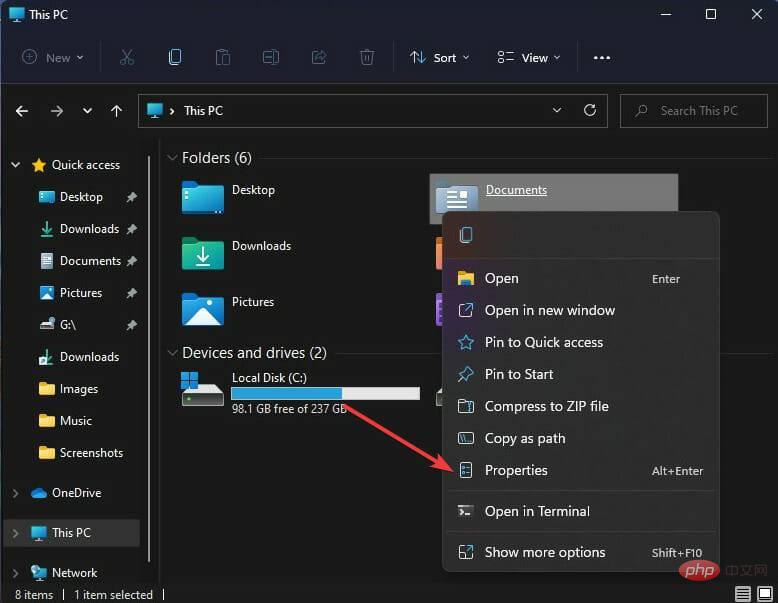
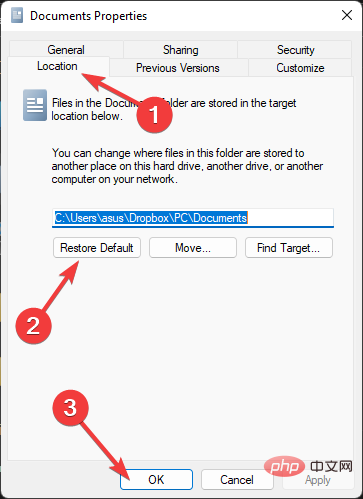
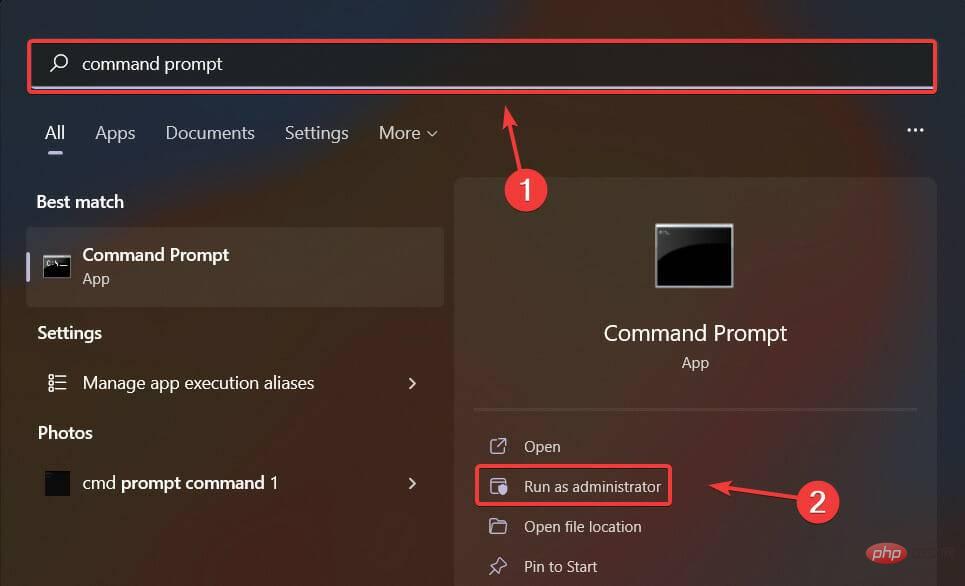
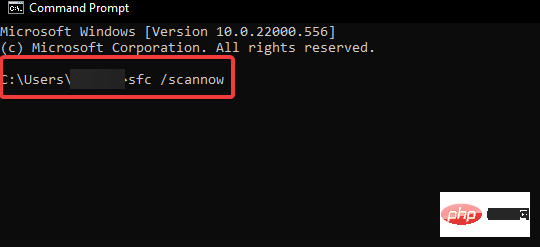
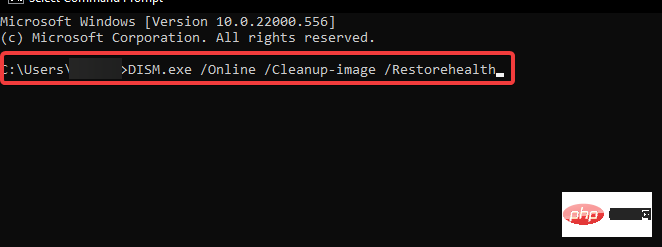
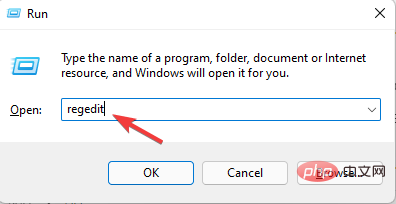
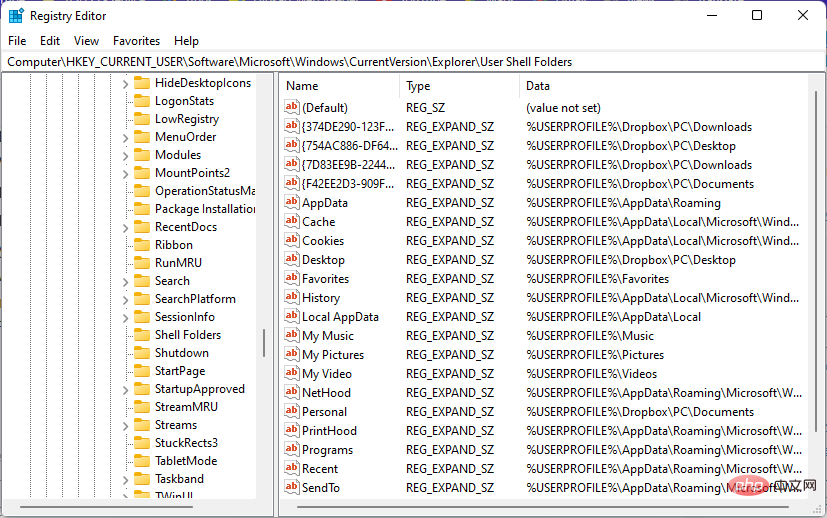
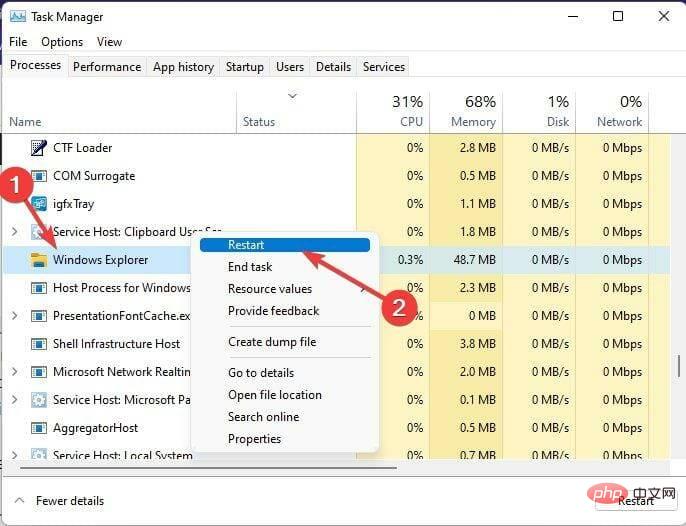 Une fois terminé, fermez l'Éditeur du Registre et ouvrez le
Une fois terminé, fermez l'Éditeur du Registre et ouvrez le 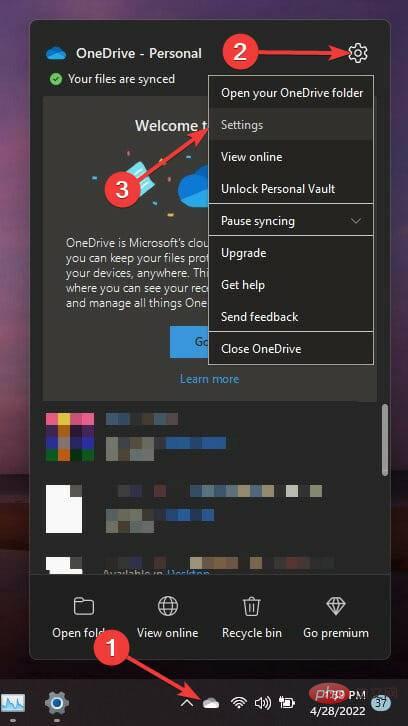
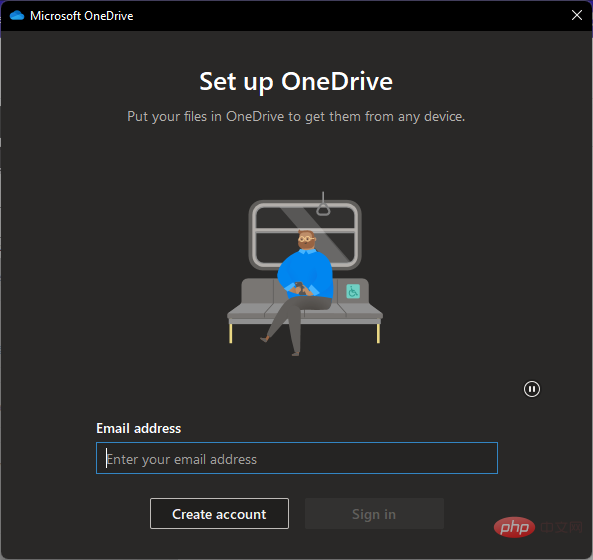 dans la barre des tâches.
dans la barre des tâches. 